Waarom u geen volledige Internet Security Suite

Internetbeveiligingssuites zijn niet nutteloos. Hun antivirusbescherming is over het algemeen goed en ze hebben mogelijk enkele handige functies. Maar ze zijn ontworpen om u functies te verkopen die u niet echt nodig hebt.
Antivirus is de belangrijkste functie
De belangrijkste functie van elke internetbeveiligingssuite is de antivirus. Een antivirus helpt u te beschermen tegen malware, zelfs malware die probeert op uw computer te sluipen door nieuwe beveiligingsbugs in uw browser of plug-ins, zoals Flash. Antivirussen zijn niet perfect, maar ze vormen een belangrijke beschermingslaag voor alle Windows-gebruikers. Daarom heeft Microsoft een antivirus meegeleverd met Windows 8.
De ingebouwde antivirus- en beveiligingsfuncties van Windows 8 zouden voor de meeste mensen goed moeten zijn. In eerdere versies van Windows kunt u Microsoft Security Essentials installeren om dezelfde bescherming te krijgen. Zelfs als u geen antivirusprogramma wilt gebruiken dat door Microsoft is gemaakt, zijn er solide gratis opties, waaronder avast! en AVG.
U moet een antivirusprogramma op uw Windows-computer installeren als u een oudere versie van Windows gebruikt die hier niet bij is geleverd. Andere functies van internetbeveiligingssuites zijn echter niet zo essentieel.
Firewallbeveiliging
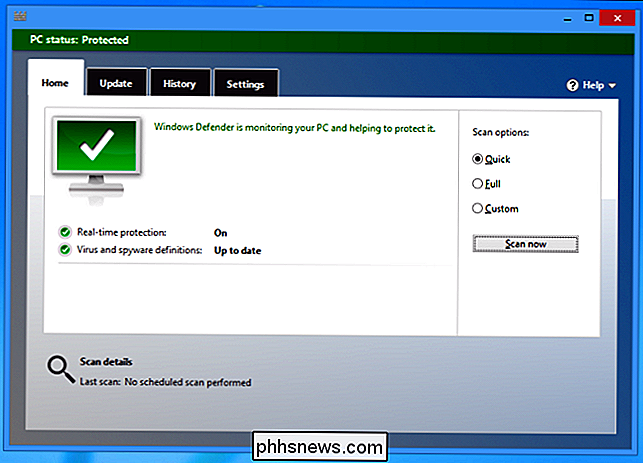
Internetbeveiligingssuites bevatten ook firewalls. Het gebruik van een firewall is absoluut een goed idee, al was het maar om kwetsbare Windows-services te beschermen tegen internet en de toegang tot deze op openbare Wi-Fi-netwerken uit te schakelen. De ingebouwde firewall van Windows blokkeert applicaties die proberen op te treden als servers (inkomend verkeer) en vraagt u om toestemming. De Windows-firewall probeert echter niet om uitgaand verkeer te blokkeren. U kunt een programma van derden gebruiken om uitgaand verkeer te blokkeren met de Windows Firewall of de geavanceerde interface gebruiken om de Windows Firewall te besturen. De Windows-firewall is verrassend goed.
Als u gemakkelijk te gebruiken blokkering van uitgaande programma's wilt, wilt u misschien een internetbeveiligingssuite. (Hoewel er gratis toepassingen zijn die dit mogelijk voor u doen.) Dit is geen bijzonder belangrijke beveiligingsfunctie: als u een toepassing niet vertrouwt, moet u deze helemaal niet op uw computer uitvoeren, niet alleen blokkeren van toegang tot het internet.
Phishing-filters
Volledige internetbeveiligingssuites bieden ook browserbeveiliging. Ze blokkeren de toegang tot bekende phishing- en malwarewebsites die u beschermen terwijl u op internet surft. Wat zij u niet vertellen, is dat alle browsers nu worden beschermd tegen phishing en malware. Of u Chrome, Firefox, Internet Explorer, Opera of Safari gebruikt, uw browser bevat ingebouwde blokkering van phishing- en malwaresites. U hoeft geen internetbeveiligingspakket aan te schaffen om deze functies te krijgen.
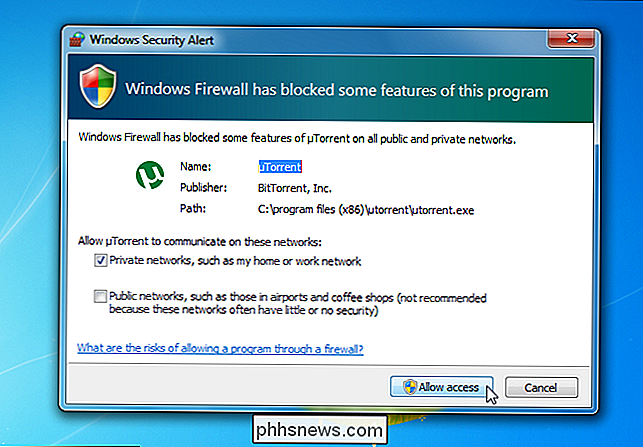
Cookie Scanning
Internetbeveiligingssuites zijn vaak veel gevoeliger voor cookies dan de beveiligingsoplossing van Microsoft. Sommige internetbeveiligingssets beschouwen cookies voor reclame-tracking als 'spyware' en markeren ze als 'bedreigingen' wanneer u een scan uitvoert.
Cookies vormen geen beveiligingsrisico - zelfs geen advertentiecookies. Het opnemen als een "bedreiging" is een goede manier voor de internetbeveiligingssuite om aan te tonen dat het nuttig is en dingen te detecteren, maar dit verbetert uw veiligheid niet echt.
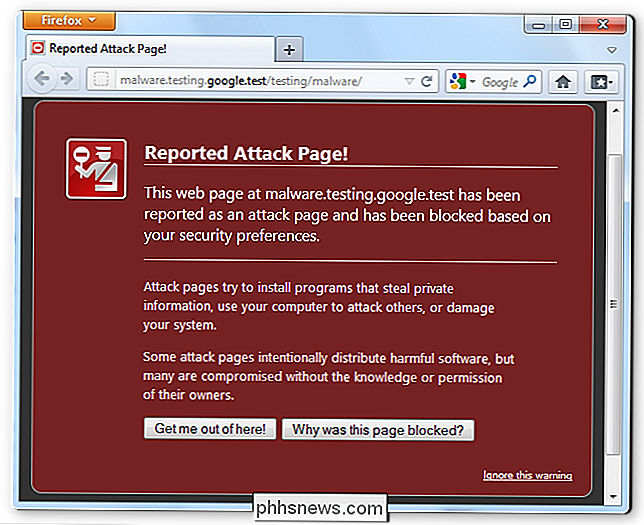
Als u reclame wilt bijhouden cookies, hoeft u niet te betalen voor een suite. U kunt uw browser zodanig instellen dat cookies automatisch worden gewist wanneer u deze sluit of dat cookies alleen worden toegestaan. U hebt geen software van derden nodig om uw cookies te scannen op bedreigingen.
Ouderlijk toezicht
Antivirussoftware biedt ook ouderlijk toezicht, maar Windows heeft al ouderlijk toezicht. Windows 8 bevat uitgebreide functies voor ouderlijk toezicht waarmee u rapporten kunt ophalen over het computergebruik, websites kunt blokkeren en het gebruik op bepaalde tijden kunt beperken. Windows 7 bevat ook eigen ouderlijk toezicht.
Sommige internetbeveiligingssuites bieden mogelijk nog meer functies in hun ouderlijk toezicht, maar onderschatten de opties voor ouderlijk toezicht die bij Windows worden geleverd niet.
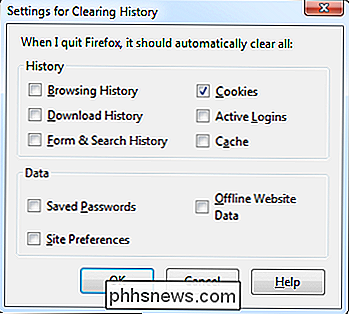
Spamfilters
Beveiligingssuites kunnen ook spamfilters bevatten. De meeste gebruikers zullen echter een webgebaseerd e-mailsysteem zoals Gmail gebruiken dat al voor spam zorgt. Dit elimineert de noodzaak van een spamfilter, zelfs als u uw e-mail opent via een desktoptoepassing.
Internetbeveiligingssuites kunnen handig zijn , maar ze zitten boordevol functies die je niet per se nodig hebt. Deze functies kunnen voor sommige mensen nuttig zijn, maar deze programma's zijn ontworpen om u te verkopen. De meeste mensen zouden in orde zijn zonder een complete internetbeveiligingssuite. Het enige dat u echt nodig hebt, is een antivirusprogramma, de beveiligingsfuncties die in Windows zijn ingebouwd en wat gezond verstand.
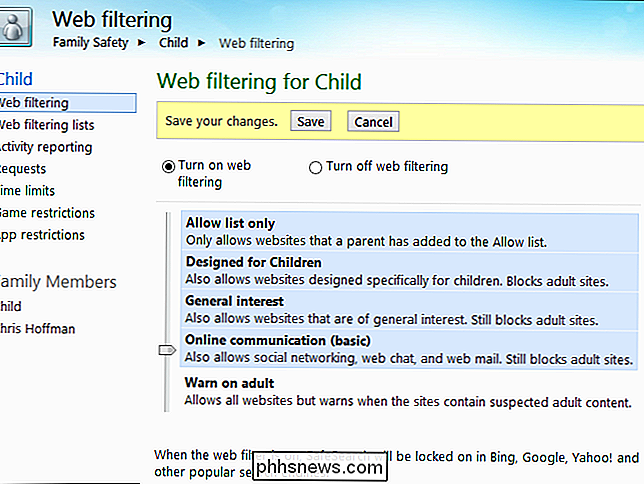

Procedure: wijzigingen in bestanden en mappen in Windows
Als iemand anders uw computer gebruikt of als u gedurende een bepaalde tijd moet zien welke wijzigingen zijn aangebracht in uw bestanden en mappen, kunt u gebruik de handige toepassing MapChangesView van Nirsoft. Nirsoft is een geweldige freeware-leverancier die verbazingwekkende kleine gereedschappen voor je pc produceert, en het beste deel is dat ze crapware nooit bundelen met hun programma's, zoals zoveel andere softwareleveranciers doen.

Zoeken naar en vinden van alles in Slack
Slack is de doorgeefmethode van Geek om ideeën te delen, samen te werken en gewoon een briesje te maken. Dat gezegd hebbende, in de loop van de tijd kunnen berichten snel verloren gaan en als u weet hoe u Slack kunt zoeken, kunt u uw leven aanzienlijk eenvoudiger maken. GERELATEERD: Word een slack power-gebruiker met deze handige tips We ' Ik heb een paar van onze favoriete tips voor Power-gebruikers voor Slack behandeld, maar geen van hen dook weg in het verbrijzelen van alledaagse communicatie.


